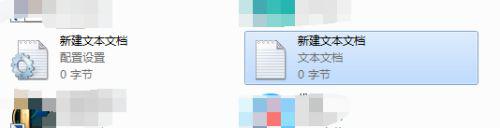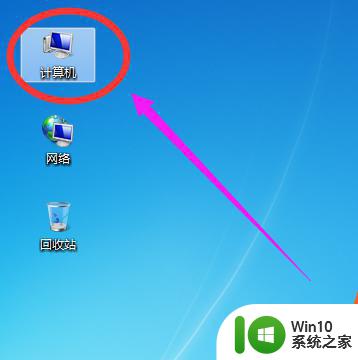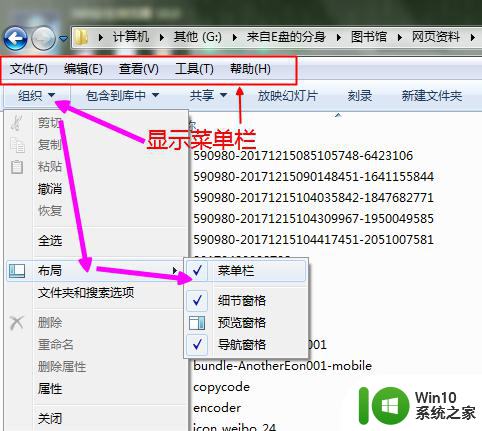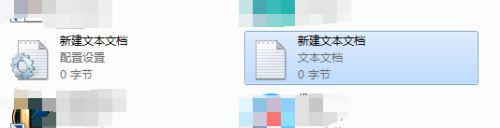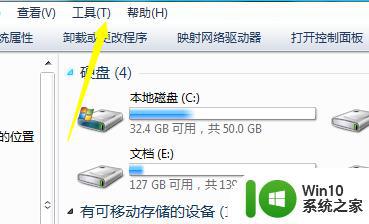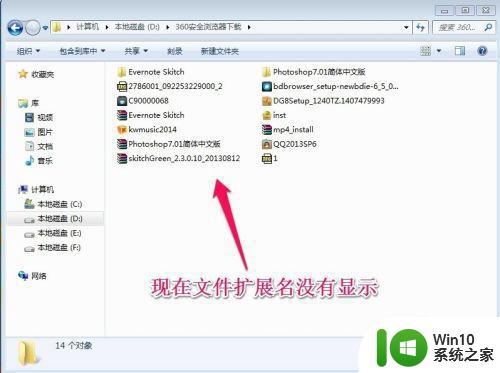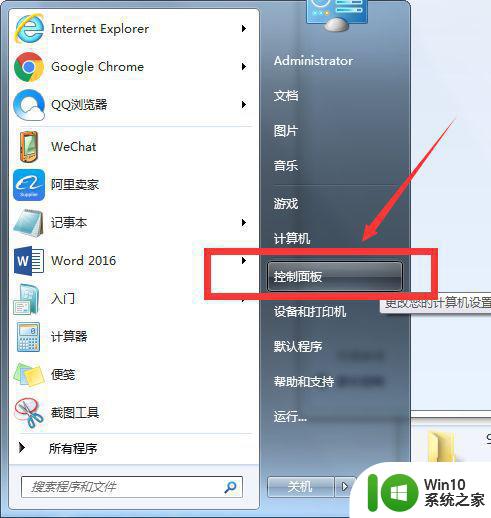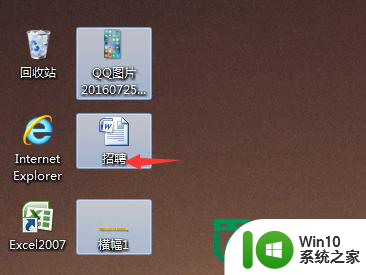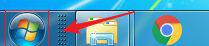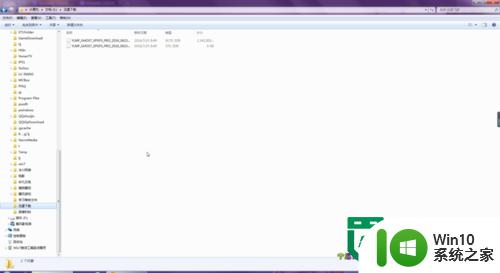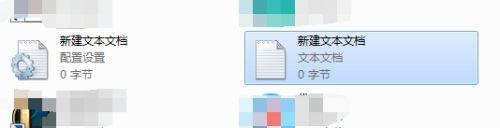win7怎样显示文件类型扩展名 win7不显示扩展名怎么办
更新时间:2023-02-01 17:49:18作者:cblsl
在电脑上,文件的扩展名是不一样的,有时还需要我们修改文件扩展名,但是电脑上一般是没有显示扩展名的,这就需要进入文件属性查看了就很麻烦,那么win7怎样显示文件类型扩展名呢,下面小编给大家分享win7不显示扩展名的解决方法。
解决方法:
1、首先我们需要打开我们一个文件夹,找到查看的地方。
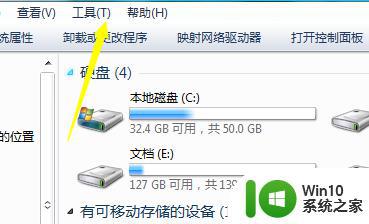
2、找到之后我们点击菜单上的工具---文件夹选项。
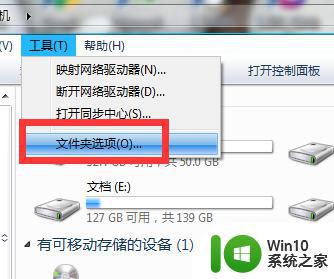
3、然后我们点击文件夹想选项下的查看。
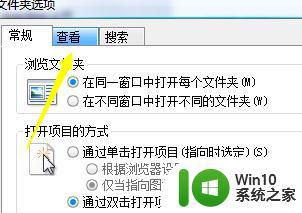
4、在查看下面我们找到一个显示文件夹的扩展名。
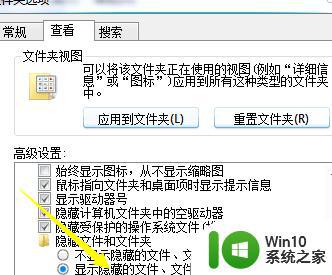
5、设置完成之后我们点击右下角的确定保存。
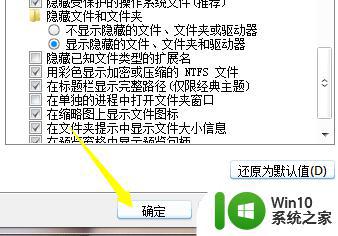
6、我们返回到我们文件查看的地方,就可以看到已经显示了文件名的后缀和扩展了。

以上就是win7不显示扩展名的解决方法,有想让文件显示扩展名的话,可以按上面的方法来进行设置。